Beste foreldrekontrollprogramvare
Hvorfor du burde stole på meg
Hei, jeg heter Thomas Boldt, og jeg har vært oppslukt av datamaskiner og programvare i hele mitt liv. Uten å sette inn for mange detaljer om nøyaktig hvor lenge det har gått, husker jeg at jeg så på internettilgang gradvis ble vanlig i det gjennomsnittlige familiens hjem, og så fødselen til programvareindustrien for foreldrekontroll. Det ble aldri brukt i husholdningen min da jeg var ung, fordi når foreldrene mine trengte å begrense skjermtiden min, kunne de ganske enkelt ta bort strømledningen til datamaskinen (jeg likte datamaskiner).
Selvfølgelig ville den tilnærmingen ikke fungere i dag, og både internett og måten vi får tilgang til det har endret seg mye siden den gang. Nå som jeg har mitt eget barn i en husholdning full av internettutstyr, ser jeg behovet for å håndtere situasjonen litt mer nøye. Som et resultat vil vinneren av denne roundup-gjennomgangen være programvaren som jeg velger å bruke i mitt eget husholdning for å sikre at datteren min er trygg og glad online - og for å sørge for at hun ikke overdriver med skjermtiden.
Ansvarsfraskrivelse: Ingen av selskapene som er oppført i denne roundup-vurderingen har gitt meg gratis programvare eller noen annen form for kompensasjon i bytte for disse vurderingene. De har ikke hatt noen redaksjonelle innspill til innholdet eller gjennomgangen av de endelige beslutningene mine.
Å holde et digitalt øye med barna dine
I likhet med mange programvareindustrier der sikkerhet er en bekymring, markedsfører mange selskaper i dette området seg som trygghet. For det meste er dette helt sant: god programvare for foreldrekontroll gir deg en følelse av hva barna har opp til, selv om du er opptatt på jobb eller de gjemmer seg på rommet sitt. Men det er en ekstremt viktig ting å huske: ingen programvare kan erstatte riktig foreldreskap. Selv om du kan overvåke og kontrollere alle enhetene de har tilgang til i hjemmet, vil de ikke beskytte dem overalt. God foreldrekontrollprogramvare er en sentral del av å oppdra barna dine trygt i en stadig mer digital verden, men det er viktig å huske at det bare er ett av verktøyene som er tilgjengelige. Uansett hvor bra det er, er ingenting bedre enn å faktisk snakke med barna dine om viktigheten av online sikkerhet.
Hvis du ikke er en vanlig bruker, er det forståelig at du kanskje ikke er sikker på hvordan du kan snakke med barna dine om online sikkerhet - men selv om du er profesjonell på internett, kan det hende du fortsatt vil ha litt hjelp. MediaSmarts er en kanadisk stiftelse dedikert til digital og mediekunnskap, og de tilbyr et enormt sett med guider og tipsark for foreldre som vil vite hvordan de kan beskytte barna mot moderne problemer som online sikkerhet og nettmobbing. Lær dem hvordan du kan være trygg på nettet, så lærer du kanskje noe underveis også!
Selvfølgelig er barna fortsatt barn, og de kan noen ganger havne i problemer selv når de vet bedre - det ser ut til å være en av de uunngåelige reglene for å vokse opp. Den aller beste foreldrekontrollprogramvaren lar deg komme foran dette ved å holde øye med flere ting som sosiale mediekontoer, SMS-meldinger og andre meldingsapper.
Å sørge for at programvaren din regelmessig blir oppdatert vil også hjelpe deg med å holde deg oppdatert på farer som dukker opp når det gjelder cybersikkerhet, og bidra til å sikre at de ikke omgår programmets vakte øye. Barn er ofte overraskende teknologiske, og det er alltid en mulighet for at de vil finne ut av en måte å beskytte tiltakene du gjør.
Når du har valgt en programvareløsning, kan du hvile litt lettere, men du kan ikke bare sette den opp og glemme den. Som mange ting i foreldreskap, er det en kontinuerlig prosess å holde barna trygge og sunne på nettet. For at det skal fungere ordentlig, må du være aktivt involvert. Programvare for foreldrekontroll er en god start, men den klarer ikke alt - ikke ennå, i det minste!
Hvordan vi valgte vinneren
Det er ganske mange forskjellige tilnærminger til programvare for foreldrekontroll, og de er ikke alle skapt like. Her er en liste over faktorene vi tok i betraktning under vurderingsprosessen:
Har den gode filterverktøy?
Som i medisinens verden, er det mye verdi i forebygging. Et godt foreldrekontrollprogram vil tillate deg å sette opp filtre for å blokkere skadelig og anstøtelig innhold fra nettet, og hindre unge øyne i å se ting de ikke burde. Ideelt sett skal det være tilpassbar, men enkelt å konfigurere. Noen grunnleggende filtreringsverktøy lures ved å bruke en nettlesers private nettlesingsmodus eller HTTPS-protokollen, men de bedre vil fortsatt filtrere innhold som er tilgang til ved hjelp av disse metodene.
Tilbyr det omfattende overvåkingsalternativer?
I tillegg til å blokkere innhold, er det viktig å vite hva barna har opp til på nettet. Det kan være lurt å overvåke bruken av sosiale medier, SMS-meldinger og andre samtaler de har på nettet. Den beste programvaren lar deg overvåke alle disse kommunikasjonsmetodene, og noen vil til og med inkludere en slags lokal overvåkning i sanntid for mobile enheter.
Lar det deg begrense bruken av enheten?
Enten du vil overvåke hver eneste ting som barnet ditt gjør på nettet eller ikke, kan det være lurt å begrense hvor mye tid de bruker på å stirre på en skjerm. Dette kan ha form av en lockout-skjerm og forhåpentligvis gi barnet en ide om hvor mye tid de har igjen til gratis bruk. Noen av de mer effektive overvåkningsprogrammene kan begrense bruken av spesifikke apper og spill, slik at barnet ditt kan fortsette å gjøre skolearbeid uten uønskede distraksjoner.
Fungerer det på flere plattformer?
Selv om noen husholdninger bruker eksklusivt Apple- eller Windows-produkter, pleier de fleste store familier å ha en blanding av forskjellige plattformer og enhetstyper. Ikke bare det, men flere og flere enheter begynner å få tilgang til internett og online innhold, fra spillkonsoller til ebook-lesere. Den beste foreldrekontrollprogramvaren vil dekke så mange enheter som mulig, og sikre at barna dine blir beskyttet uansett hva de bruker.
Er det en grense for hvor mange enheter den kan beskytte?
Tilbake i 2016 hadde den gjennomsnittlige nordamerikanske husholdningen syv tilkoblede enheter, og tallet har økt siden den gang uten ende i sikte. Mange utviklere av foreldrekontrollprogramvare begrenser antall enheter du kan beskytte, selv om de bedre tilbyr fleksible planer som lar deg velge riktig alternativ for familien. Noen av de beste begrenser ikke antall enheter i det hele tatt, slik at beskyttelsen din vil vokse så raskt som familien trenger.
Gir det deg enkel tilgang til data om barnets bruksvaner?
Å overvåke barnets enhetsbruk og nettvaner er et flott første skritt, men du må være i stand til å få rask tilgang til dataene når som helst. Det bør presenteres tydelig i et lettlest format som gir deg informasjonen du trenger for å ta informerte beslutninger om ditt barns privilegier. Ideelt sett skal denne informasjonen være sikker, men tilgjengelig fra en rekke enheter, slik at du kan sjekke dem om du er på datamaskinen din eller på en mobil enhet.
Er det enkelt å konfigurere?
Sist, men absolutt ikke minst, bør god programvare for foreldrekontroll være relativt enkel å sette opp. Den beste beskyttelsen i verden er ubrukelig hvis den er feilkonfigurert eller for frustrerende til å konfigurere den ordentlig. Ideelt sett bør det gi deg et enkelt sett med tilpasningsdyktige alternativer for å bestemme hvilke grenser du vil legge til barnets tilgang og bruk.
Vinnerens sirkel
Merk: Selv om jeg skal bruke vinneren selv, for å teste hvert program, bruker jeg naturlig nok ikke noens virkelige navn eller annen informasjon enn mitt eget. Sikkerhet først, tross alt!
Beste betalte programvare for foreldrekontroll: Qustodio
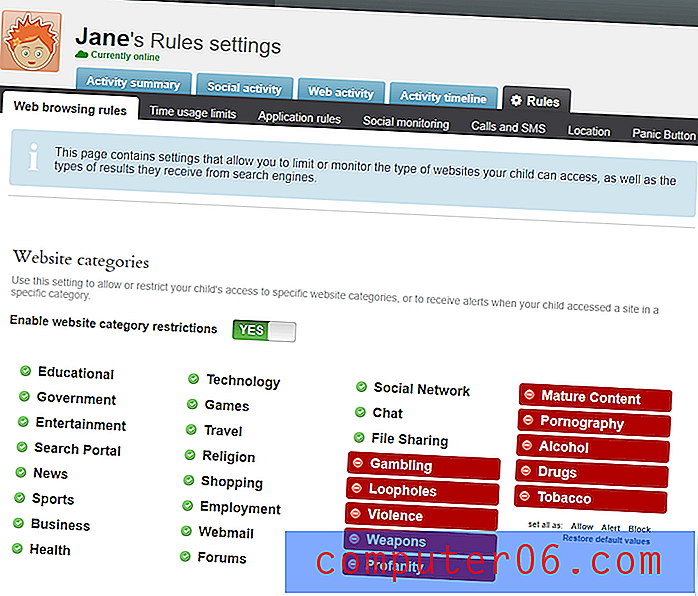
Qustodio er en velkjent programvare for foreldrekontroll med god grunn, til tross for det er litt forvirrende navn (tenk 'depotmann' eller 'forvaring'). Hvis du bare beskytter en enhet, er det en gratis versjon tilgjengelig med begrensede filtreringsfunksjoner for nettsteder, men de betalte premiumplanene er ganske rimelige og inkluderer ekstra overvåkingsalternativer.
Planene er basert på hvor mange enheter du vil beskytte: opptil 5 enheter for $ 54, 95 per år, opptil 10 enheter for $ 96, 95 per år, eller opptil 15 enheter for $ 137, 95 per år. Hvis du trenger å beskytte flere enheter enn det, kan det hende du kan kontakte Qustodio for å sette opp en spesialisert plan.
Programvaren er relativt enkel å installere og sette opp, slik at du kan begynne å overvåke barnets online oppførsel nesten umiddelbart. Selv om de har tilgang til flere enheter i hjemmet, kan du beskytte dem ganske enkelt ved å installere programvaren på hver enhet og deretter krysse av for "Skjul Qustodio på denne enheten" under installasjonsprosessen for å forhindre at de kan blande seg med innstillingene.
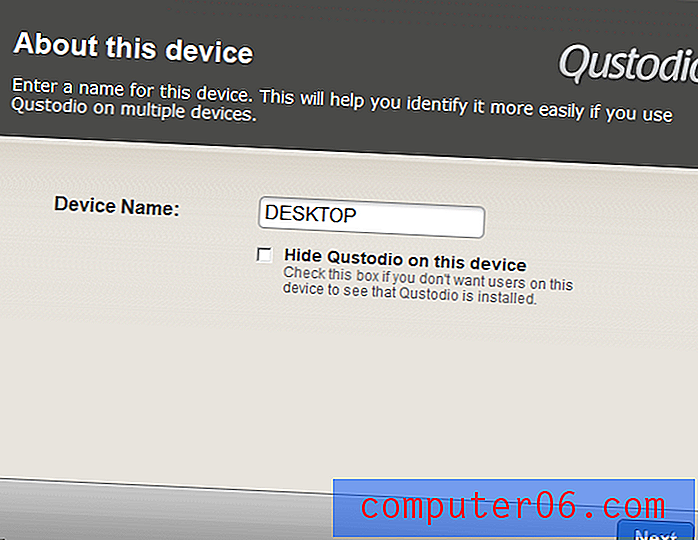
Rask og skjult installasjon gjør det enkelt å beskytte barna
Behandlingen av Qustodio-innstillingene dine håndteres gjennom et brukervennlig online grensesnitt som du kan få tilgang til hvor som helst. Du får rask tilgang til et dashbord som viser en oversikt over all enhet og internettbruk, inkludert generell brukstid, mengden tid brukt på hver kategori av nettstedet og tidsbruk på sosiale medier. Det vil også gi deg en oversikt over de forskjellige appene barna bruker, samt hvor lang tid de bruker med hver enkelt.
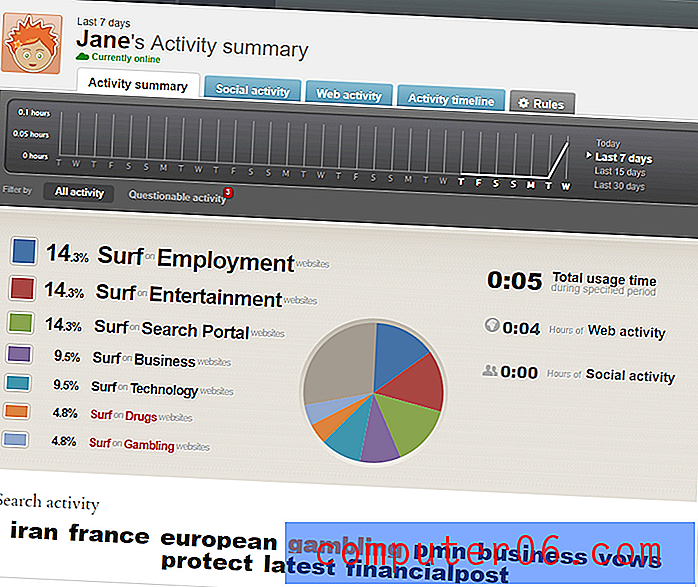
Jeg er ikke helt sikker på hvorfor det trodde dette var søkeordene mine, ettersom de alle er resultater fra å lese forskjellige artikler fra Google News. 'Gambling' var det eneste begrepet jeg faktisk søkte etter, men det trakk frem passende søkeord fra hver artikkel.
I stedet for å gjøre at du manuelt legger inn alle nettsteder du kanskje vil blokkere, har Qustodio en serie kategorier som kan tillates, blokkeres eller settes til å varsle deg når du får tilgang til dem uten å blokkere dem. Du kan også konfigurere visse nettsteder manuelt som skal blokkeres eller tillates hvis du er uenig i Qustodios kategoriseringsvalg. Filtreringsfunksjonene fungerer ordentlig selv når du får tilgang til sikre HTTPS-nettsteder, og det lurer ikke ved å bruke private nettlesingsmodus.
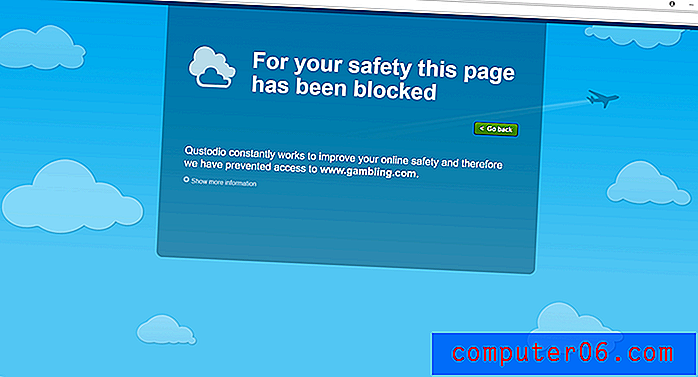
Jeg trodde faktisk ikke at gambling.com var et ekte nettsted, men Qustodio blokkerte det uansett.
For de av dere med barn som bruker for mye tid foran en skjerm, lar Qustodio deg raskt sette opp en tidsplan for enhetsbruk. Som med de andre kontrollfunksjonene, er denne ganske enkel å sette opp. Qustodio er tilgjengelig for et stort utvalg av plattformer, inkludert alle versjoner av Windows, MacOS, iOS, Android og til og med Kindle og Nook-e-lesere, og sikrer at du kan overvåke barna dine uansett hvilken enhet de bruker .
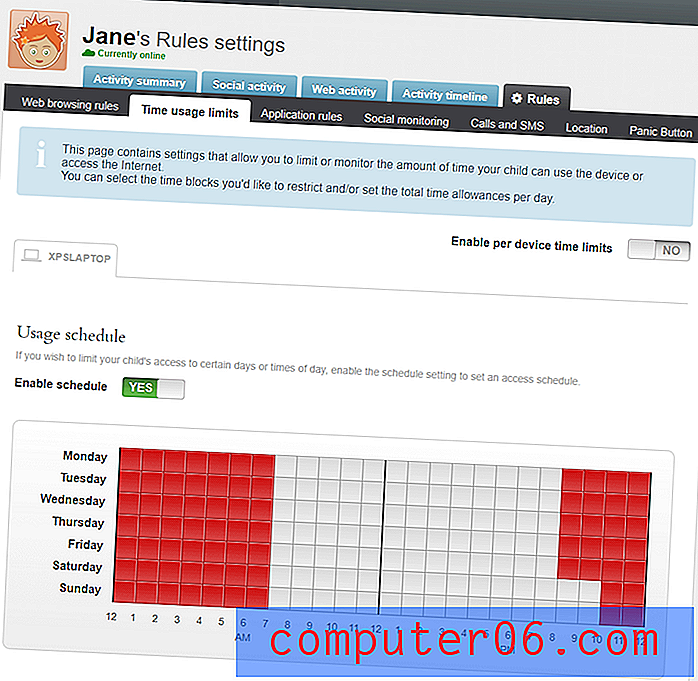
En av de mer unike egenskapene til Qustodio er tilbudene deres for mobile enheter, som går utover det som er tilgjengelig i de fleste andre foreldrekontrollpakker. Fra samtale- og SMS-overvåking til stedssporing, kan du hvile lett når du vet at smarttelefonen til barnet ditt bare kan brukes til godkjente aktiviteter. Du kan blokkere innkommende eller utgående samtaler, kontakter fra bestemte telefonnumre og regelmessig få posisjonsvarsler om hvor barnet ditt befinner seg.
En annen unik funksjon i mobilpakken deres er panikk-knappen, selv om den bare er tilgjengelig for Android-enheter. Selv om det absolutt ikke er noen erstatning for 911 nødetater, kan den konfigureres med opptil 4 pålitelige kontaktnumre slik at barnet ditt enkelt kan nå ut til folk du velger i tilfelle de finner seg i behov av hjelp.
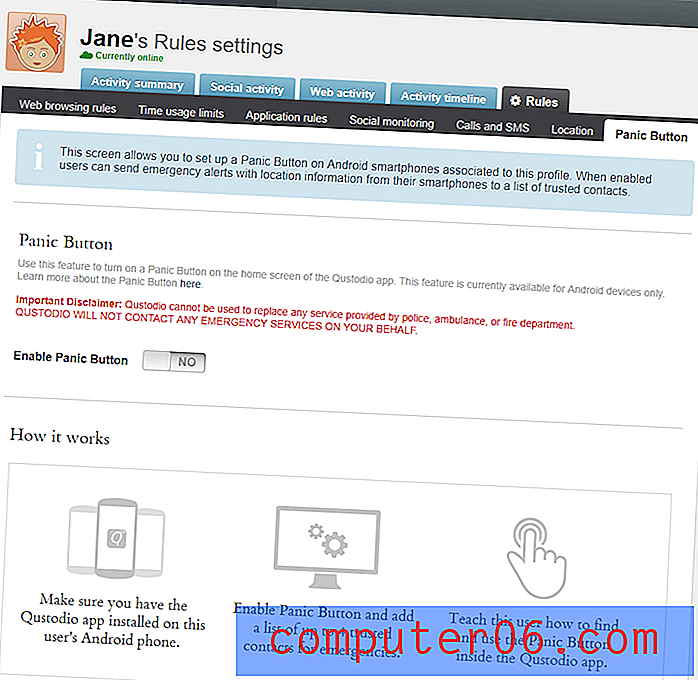
Det eneste problemet jeg hadde med Qustodio involverte det første oppsettet, som var ganske frustrerende. Når jeg prøvde å installere det på skrivebordet mitt for testing, ville programmet ganske enkelt ikke fungere uten noen forklaring på hva problemet var. Etter litt graving virker det som om den skyldige er en av de beskyttelsesappene jeg beskytter mot malware, mest sannsynlig Malwarebytes Anti-Malware. Jeg prøvde å installere den på den bærbare datamaskinen min (som bruker McAfee i stedet), og det fungerte uten problemer. Dette er litt av et skuffende resultat, men det er verdt å huske på at du kanskje kan avinstallere Malwarebytes, installere Qustodio og deretter installere Malwarebytes på nytt.
Til tross for den lille hikken, fungerer programvaren generelt ganske bra. Det gir mye trygghet, selv om det er viktig å huske at ingen programvare kan erstatte riktig foreldreskap!
Kom i gang med Qustodio
Hederlig omtale: OpenDNS FamilyShield
OpenDNS kjører en serie alternative DNS-servere som gir automatisk filtrert nettlesing. Hver gang du surfer på et nettsted, slår internettets DNS-system (Domain Name Servers) 'www.google.com' eller hvilken adresse du har tilgang til til en IP-adresse som datamaskinen deretter bruker for å vise den aktuelle websiden. Det meste av tiden skjer dette uten noe innblanding fra deg i det hele tatt - internettleverandøren din gir deg automatisk tilgang til en DNS-server. Det er mulig å konfigurere tilkoblingen din på nytt for å bruke alternative DNS-servere, slik fungerer Family Shield-systemet.
Nesten alle internettilkoblinger hjemme bruker en enhet kjent som en ruter for å gi lokal wifi og kablet internettilgang. Ved å logge deg på wifi-ruteren din og konfigurere DNS-serverne dine til å bruke Family Shield-serverne i stedet for standardverdiene levert av Internett-leverandøren din, kan du beskytte hver enkelt enhet i hjemmet ditt samtidig. OpenDNS tilbyr en rask guide til hvordan du konfigurerer en rekke enheter her.
Den betalte konkurransen
NetNanny
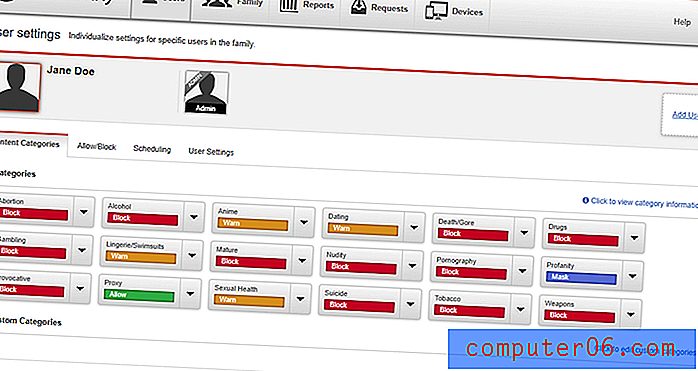
Net Nanny er et av de første programmene for foreldrekontroll som noen gang er utviklet, og startet sin vei tilbake i 1995 da internett bare var et barn. Det tilbyr et omfattende sett med alternativer for webfiltrering, med et ekstremt spesifikt sett med kategorier som dekker et bredt spekter av emner. Hver kategori kan konfigureres for å tillate, blokkere eller advare brukeren om den modne naturen til innholdet de får tilgang til, og du kan sette opp individualiserte profiler for hvert familiemedlem. Programvaren lurer ikke av HTTPS eller surfing i privat modus, noe som gjør den mer omfattende enn noen av de andre tilgjengelige alternativene.
Individuelle rapporter er tilgjengelige som viser hver brukers vaner i et praktisk online instrumentpanel, fra hvor lang tid de bruker på hvert nettsted til websøkhistorikken. Du kan også planlegge tidsgrenser for enheter, slik at du kan begrense begge bestemte tidspunkter og gi et generelt bruksfradrag per dag eller per uke.
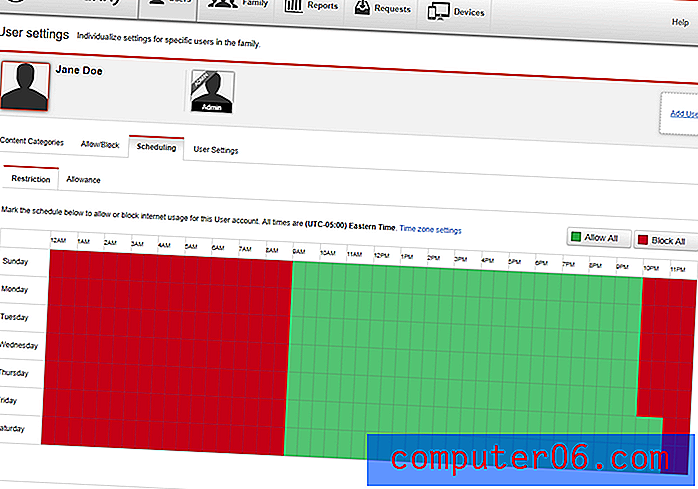
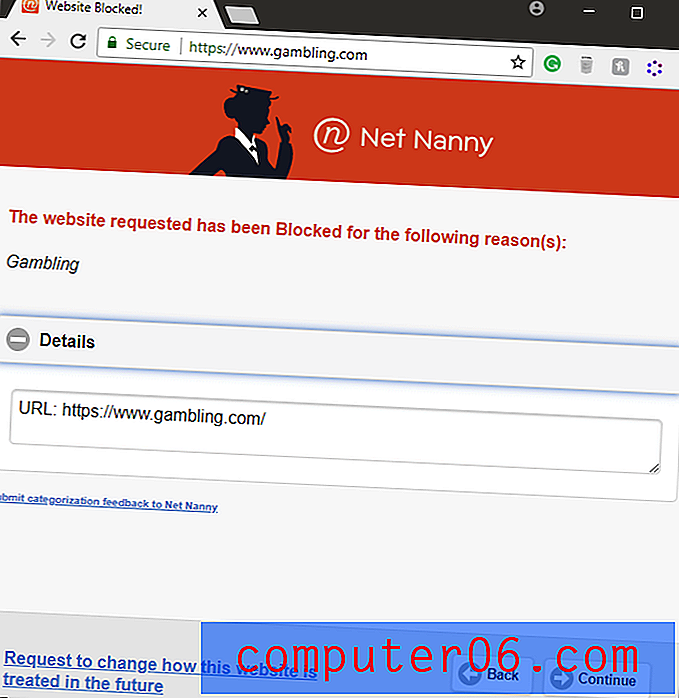
Jeg liker funksjonen som lar barna be om tilgang til nettstedet i tilfelle det ble feilkategorisert, og alle forespørsler dukker opp på ditt elektroniske dashbord for din anmeldelse
Den største ulempen med Net Nanny er dens fullstendige mangel på overvåking av sosiale medier. Mens yngre barn ikke har tilgang til kontoer på sosiale medier, er tenåringer absolutt forelsket i dem og bruker dem hele tiden. Hvis det ikke var for dette enorme gapet i deres beskyttelse, ville de vært en mye sterkere utfordrer.
Hvis du bestemmer deg for at du ikke trenger overvåkningsfunksjoner på sosiale medier, er Net Nanny tilgjengelig i en serie med tre planer: beskyttelse av en enhet for Windows eller Mac for $ 39.99 per år, beskyttelse for 5 enheter for $ 59.99 per år eller beskyttelse for 10 enheter for $ 89.99 per år. Beskyttelse av mobilenheter er bare tilgjengelig i de to 'Family Pass'-planene som dekker 5 eller 10 enheter.
uKnowKids Premier
uKnowKids er en tjeneste som er fokusert spesielt på overvåking av sosiale medier, og gir ikke noen form for filtrering av nettsteder eller enhetsbruk. Den er utelukkende designet for å overvåke mobile enheter, selv om de fleste av funksjonene er sentrert rundt Android-telefoner. Å overvåke iOS-enheter koster 50 dollar ekstra, selv om det er en engangskostnad.

Det er ingen forklaring på hvorfor Apple-enheter krever et ekstra kjøp, noe som gjør meg litt mistenksom overfor motivene deres. Apple-enheter i seg selv kommer ofte til en dyr premie, og noen av meg lurer på om de ganske enkelt prøver å få penger på denne opplevde ekstra verdien.
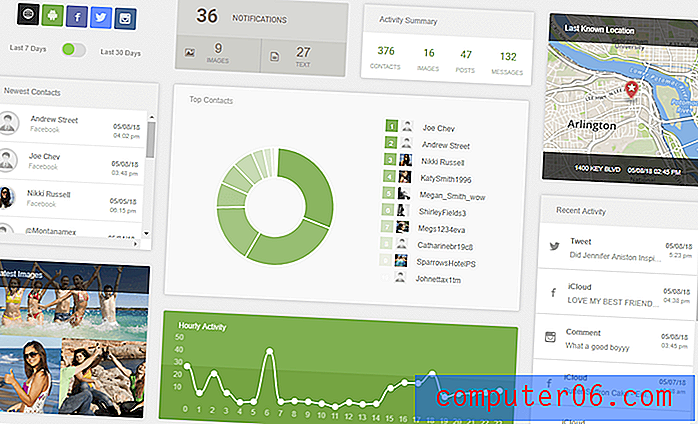
Når det gjelder selve overvåkningsverktøyene, er de ganske robuste for sosial overvåking og bringer alle dataene dine sammen i et online dashbord. De overvåker alle de mest populære sosiale nettverkene, så vel som en rekke mindre kjente, inkludert Facebook, Twitter, Instagram, Bebo, Foursquare, Habbo, Gaia, XBOX Live, Formspring, LinkedIn, Tumblr, LastFM, Flickr og YouTube. Jeg vet ikke om barn noen gang gidder å sende meldinger til hverandre ved hjelp av LastFM, men det er godt å se at de tilbyr et omfattende sett med alternativer.
Den er også i stand til å overvåke SMS-meldinger og telefonsamtaler, samt enhetens plassering, kontakter og til og med bilder. Siden sms-slang alltid endres, gir den til og med en hurtig tilgang til ordliste med forkortelser og annen slang.
Generelt sett er uKnowKids ikke komplett nok til å være en one-stop shop for foreldreovervåking. Mangelen på noen funksjoner for filtrering av nettsteder er et stort gap i beskyttelsen, og prisplanene overlater mye å være ønsket.
Kaspersky Safe Kids
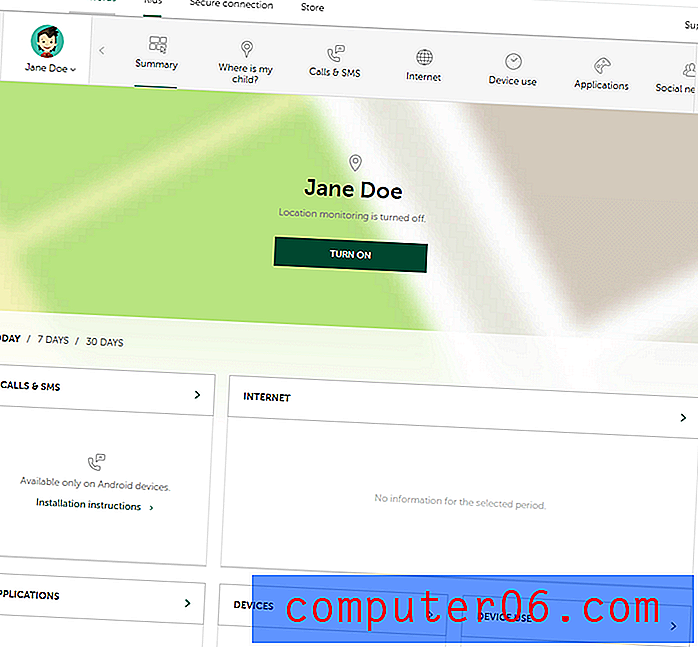
Kaspersky Safe Kids er tilgjengelig som både en gratis tjeneste og en premiumtjeneste, selv om gratis tjenesten bare tilbyr en begrenset form for beskyttelse som nettfiltrering, appadministrasjon og enhetsbruk. Premium-tjenesten er tilgjengelig for $ 14.99 per år, noe som gjør den til den rimeligste tjenesten uten tvil. En premiumkonto legger til lokasjonsovervåking, overvåkning av sosiale medier, SMS og samtaleovervåking (bare Android-enheter) samt sanntidsvarsler når de prøver å få tilgang til noe upassende.
Interessant nok tillater Kaspersky at et antall kategorier som standard er satt til å bli blokkert av andre foreldrekontrolltjenester, så husk å gå gjennom standardinnstillingene nøye. Ellers tilbyr de et imponerende utvalg av overvåkingstjenester, og online dashbord for overvåking av alt er veldig godt designet.
Premium-tjenesten var veldig nær det første valget mitt for foreldrekontrollprogramvare, men Kaspersky har selv vært i litt varmt vann den siste tiden om deres påståtte utnyttelse av den russiske regjeringen. Selv om de kategorisk nekter alle slike assosiasjoner, gjør det meg absolutt på vakt mot å gi dem tilgang til en fullstendig overvåkningsprofil om barnet mitt og alle enhetene mine.
Norton Security Premium
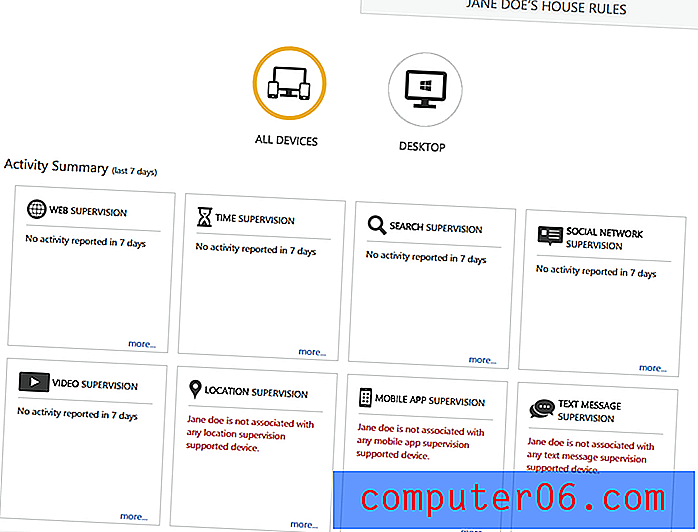
Norton har eksistert nesten like lenge som Net Nanny, men deres familievernprodukter er mye nyere enn antivirusprogramvaren som først gjorde dem berømte. Som et resultat har de gått gjennom en rekke forvirrende iterasjoner av programvaren deres, men omsider har de begynt å konsolidere ting til en enkelt pakke.
Norton Security Premium tilbyr deres antivirus- og anti-malware-beskyttelse, i tillegg til alle funksjonene til Norton Family Premier for omtrent samme kostnad per år. Det er tilgjengelig for Windows, Android og iOS, men merkelig nok støtter det ikke Microsoft Edge-nettleseren som finnes i Windows 10. Du er uansett bedre med Chrome eller Firefox, men det er et underlig gap i deres evner. Du kan få en gratis 30-dagers prøveversjon av Norton Security Premium, men hvis du vil installere Family Premier-programmet, må du registrere deg og installere NSP først.
Dessverre ser det ut til at Norton har kommet litt ned når det gjelder pålitelighet. Det var det eneste programmet jeg installerte som faktisk krasjet under konfigureringen, noe som ikke fyller meg med tillit til dets evne til å trygt overvåke bruken av barnet mitt.
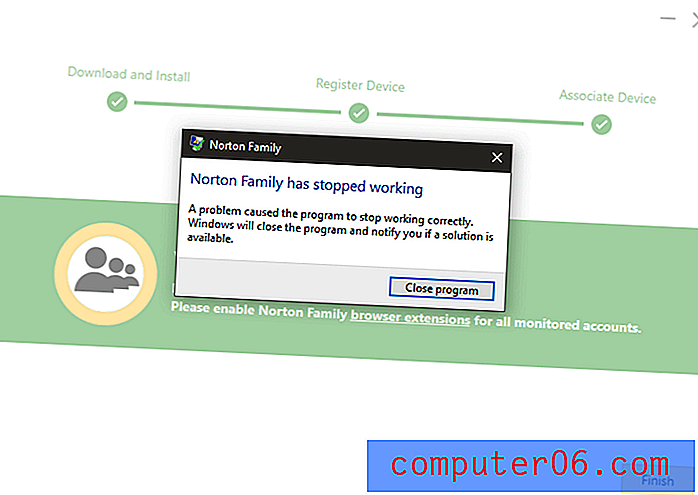
Ikke den mest imponerende begynnelsen, jeg må si ...
Jeg hadde heller ikke så veldig hell med å bruke dashbordet. Til tross for at filtrering av nettinnhold fungerte godt nok til å hindre meg i å besøke spesifikke nettsteder, oppdaterte ikke instrumentpanelet seg selv for å gjenspeile den informasjonen. Det er ikke mye bruk i et monitoreringspanel hvis det ikke oppdateres regelmessig!
Hvis du klarer å få alt satt opp ordentlig, kan Norton skryte av et utmerket utvalg av overvåknings- og filtreringsverktøy, fra webinnholdsfiltrering til overvåking av sosiale medier til overvåkning av steder. Det tilbyr et praktisk online dashbord for å gjennomgå alle dataene den logger, og det kan beskytte opptil 10 enheter for $ 49.99.
Gratis alternativer
Microsoft Family
Microsoft Family er en gratis tjeneste som tilbys av Microsoft, og tilbyr en rekke nyttige foreldrekontroller. Det krever at hvert medlem av familien har en Microsoft-konto, men disse er gratis og relativt enkle å sette opp hvis du ikke allerede har en. Det har naturlig nok noen ulemper. Det er bare tilgjengelig for Windows-PCer og Windows-mobile enheter, og selv på disse er du begrenset til å filtrere innhold i nettleserne Internet Explorer og Microsoft Edge. Du kan blokkere andre nettlesere fra å kjøre, noe som tvinger bruken av IE eller Edge, men det er fremdeles ikke ideelt.
Hvis du ikke har noe imot disse begrensningene, er det noen ganske solide funksjoner med tanke på at hele tjenesten er gratis. Du kan planlegge tidsgrenser for skjermen, blokkere innhold fra spesifikke nettsteder og forhindre at barnet ditt bruker massevis av penger i nettbutikker uten din tillatelse.
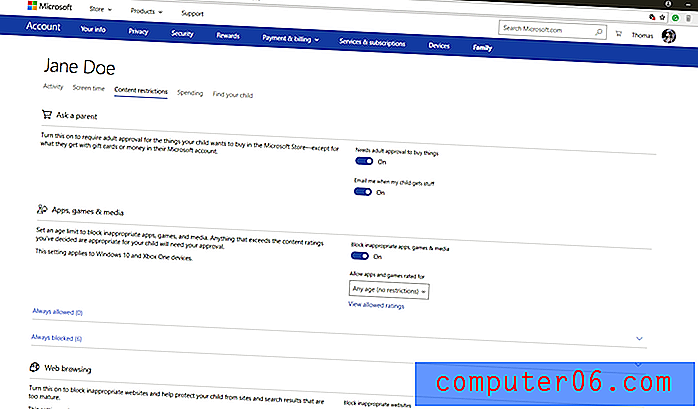
Du kan også få en rask oversikt over alle deres online vaner på Windows 10 og Xbox-enheter, eller finne Windows-mobilenheten deres ved hjelp av GPS. Oppsett er ganske enkelt, selv om det ikke er forhåndsdefinerte kategorier med spesifikke nettsteder å blokkere, så du må gå gjennom og sperre for støtende nettsteder for hånd, selv om dette er nesten umulig med tanke på hvor mye modent innhold det er på nettet. Men du kan ikke krangle med prispunktet - gratis - så dette kan være en god service når du kombineres med et annet gratis alternativ som OpenDNS Family Shield for automatisk nettfiltrering.
KidLogger
Som du kanskje gjetter på fra navnet, er KidLogger mer en overvåkningsapp enn en kontroll-app. Det lar deg ikke filtrere nettsteder, forhindre at apper kjører eller planlegger skjermtid, men gjør det mulig å overvåke alle disse aktivitetene og brukenstidene deres. Den logger også alle tastetrykk som er lagt inn på datamaskinen, og den er tilgjengelig for Windows, Mac, Linux, Android og iOS-enheter. Den kan ta opp Skype-anrop og direktemeldinger, eller ta opp direkte fra mikrofonen når et visst volumnivå er nådd.
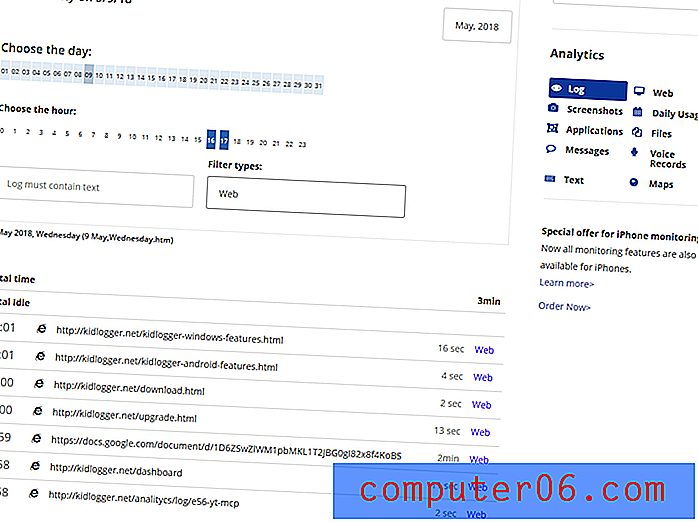
Dashbordet er ganske begrenset for gratis kontoer, men det lar deg likevel følge med på hva barna dine gjør opp til på nettet
Hvis du ikke er sikker på at du aktivt vil stoppe barna dine fra å bruke enhetene deres slik de vil, kan dette være en bedre løsning for deg enn å bare forby ting direkte. Det gir deg en sjanse til å følge med på hva barna dine gjør opp til, og deretter ta en diskusjon med dem om det hvis du synes det er noe kritikkverdig. Dessverre er det ingenting i veien for at et teknisk kunnskapsrike barn bare avinstallerer programmet med mindre du velger en av de betalte planene, så dette er egentlig ikke den beste løsningen for eldre barn eller tenåringer.
Et siste ord
Å velge en foreldrekontrollløsning kan være et vanskelig valg, men forhåpentligvis har dette gjort det lettere å sortere ut de gode programmene fra det dårlige. Men den ene tingen som jeg ikke kan stresse nok er at uansett hvor god foreldrekontrollprogramvaren din er, kan det ikke erstatte det å faktisk snakke med barna dine om viktigheten av online sikkerhet og gode bruksvaner på internett. God programvare kan være en stor hjelp, men den kan ikke erstatte deg! =)



